Szybkie linki
Pokład parowy to potężne urządzenie zdolne do bez wysiłku uruchamiania nowoczesnych gier. Jego architektura podobna do komputera sprawia, że jest to jedno z najbardziej konfigurowalnych urządzeń do gier na rynku. Dzięki Emudeck możesz przekształcić swoją talię parową w najważniejszą maszynę do gier w retro, idealną do gry w klasyce, takich jak gry Game Boy.
Pomimo wieku gry Game Boy są świadectwem kreatywności i poświęcenia, które wchodziły w ich rozwój, nawet z ograniczoną paletą kolorów. Oto kompleksowy przewodnik na temat instalacji Emudeck i cieszenia się gierami Game Boy na talii Steam.
Zaktualizowano 13 stycznia 2024 r. Przez Michaela Llewellyna: Chociaż gry Game Boy nie wymagają dużej mocy, osiągnięcie najlepszego wrażenia z emulacji na talii Steam polega na instalacji ładowarki Decky i wtyczki elektronarzędzi, aby dostroić ustawienia, takie jak SMT. Ten przewodnik został zaktualizowany o szczegółowe kroki w instalacji ładowarki i elektronarzędzi Decky, a także instrukcje dotyczące przywrócenia ładowarki Decky po aktualizacji pokładu parowego.
Przed zainstalowaniem Emudeck
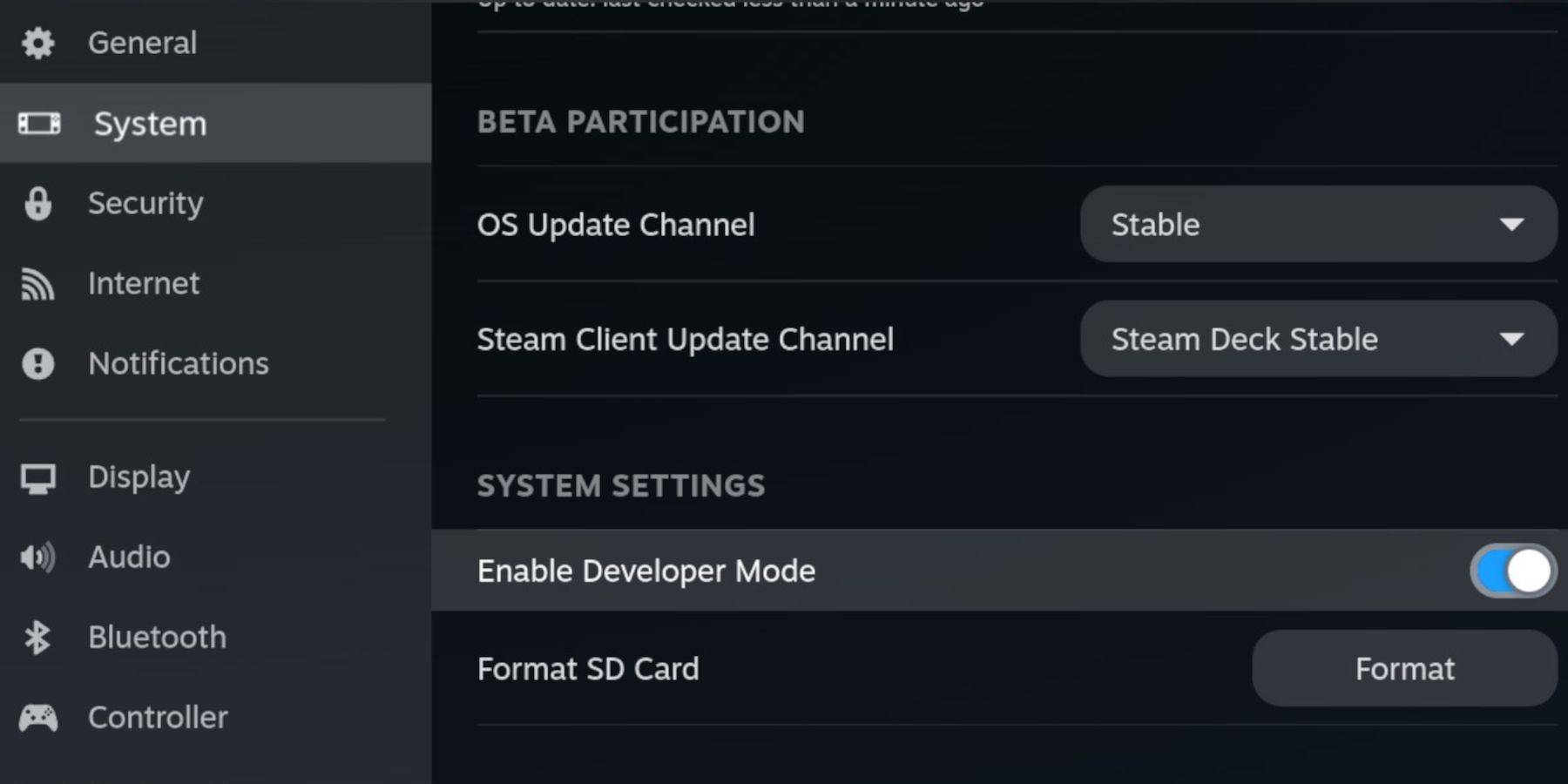 Zanim zagłębisz się w instalację Emudeck, upewnij się, że masz następujące niezbędne elementy do uruchamiania emulatorów i przechowywania gier Game Boy:
Zanim zagłębisz się w instalację Emudeck, upewnij się, że masz następujące niezbędne elementy do uruchamiania emulatorów i przechowywania gier Game Boy:
- W pełni naładowany pokład parowy.
- Karta A2 microSD do przechowywania gier i emulatorów.
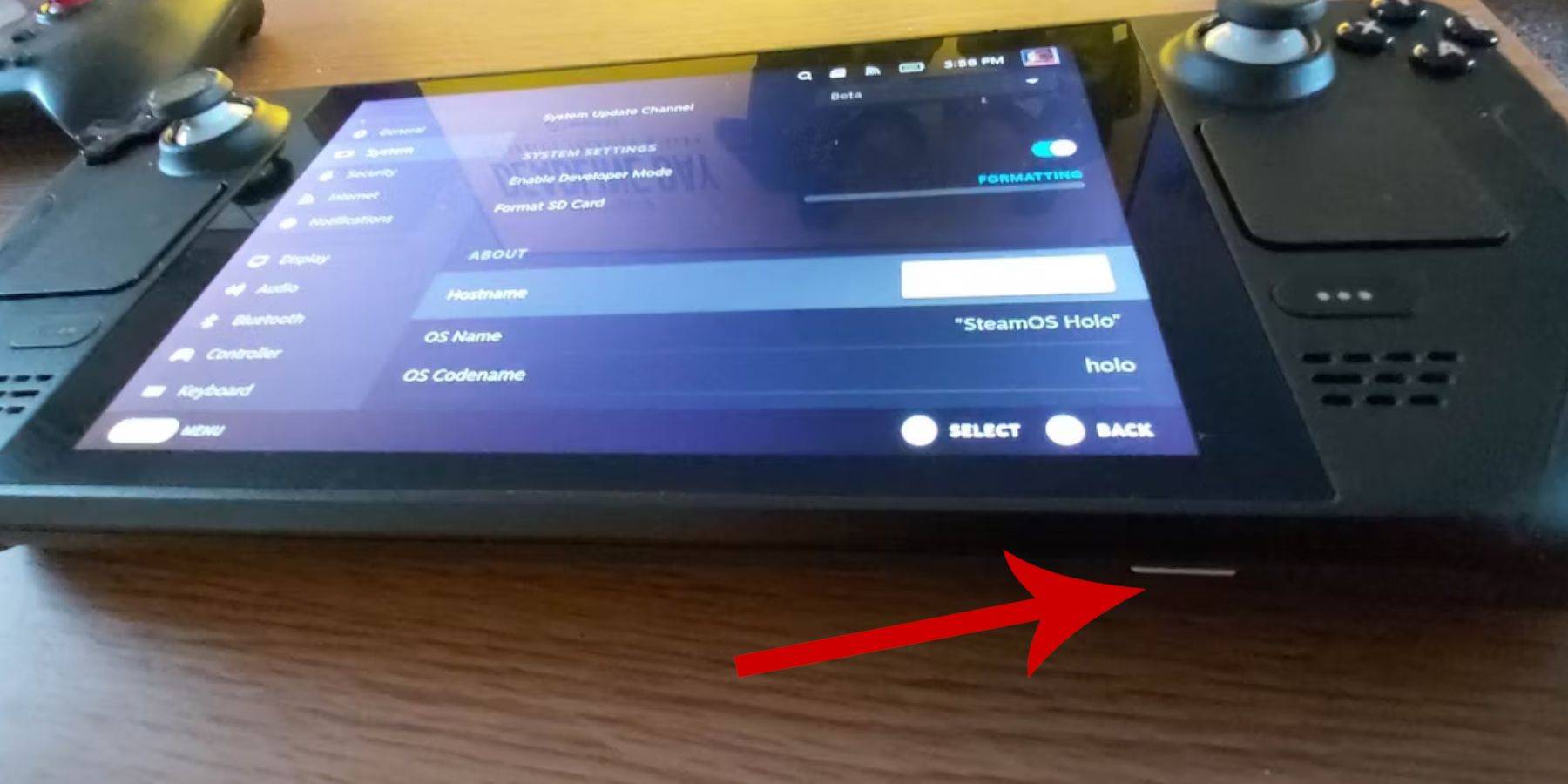 - Prawnie posiadane ROM Game Boy.
- Prawnie posiadane ROM Game Boy.
- Bluetooth lub przewodowa klawiatura i mysz w celu łatwiejszego nawigacji i transferu ROM (system dokowania może być przydatny do połączeń przewodowych).
Zmień tryb programisty
- Naciśnij przycisk Steam.
- Przejdź do menu systemowego i włącz tryb programisty.
- W menu programistów włącz debugowanie CEF.
- Przejdź do opcji zasilania.
- Wybierz przełącz tryb komputerowy.
- Naciśnij przycisk Steam pod lewym trackiem, wybierz opcję zasilania i przełącz tryb komputerowy.
Pobierz Emudeck w trybie komputerowym
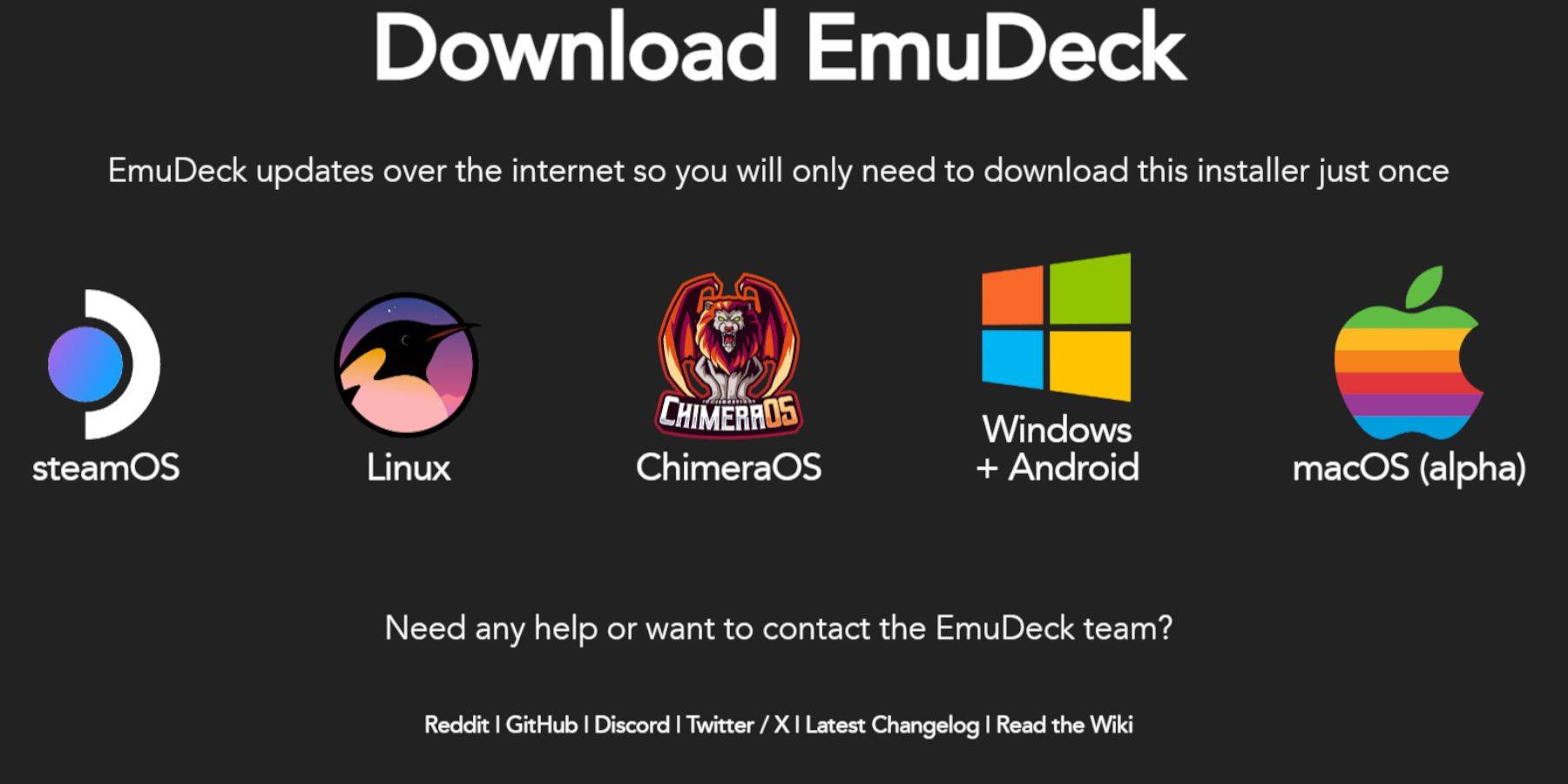 - Podłącz klawiaturę i mysz.
- Podłącz klawiaturę i mysz.
- W trybie komputerowym otwórz przeglądarkę, taką jak DuckDuckGo lub Mozilla Firefox i przejdź na stronę Emudeck.
- Kliknij przycisk Pobierz w prawym górnym rogu strony, wybierz Steam OS i wybierz Pobierz za darmo.
- Wybierz zalecane ustawienia.
- Wybierz niestandardową instalację.
- W menu Emudeck wybierz obraz karty SD oznaczony podstawową.
- W menu procesu uruchamiania Emudeck ponownie wybierz obraz karty SD o nazwie Primary.
- Możesz zainstalować wszystkie emulatory lub wybrać retroarch, stacji emulacji i Steam ROM Manager, a następnie kliknij kontynuuj.
- Włącz automatyczne zapisywanie.
- Pomiń kilka następnych ekranów i kliknij zakończ, aby zakończyć instalację.
Szybkie ustawienia
- Uruchom program Emudeck i przejdź do szybkich ustawień.
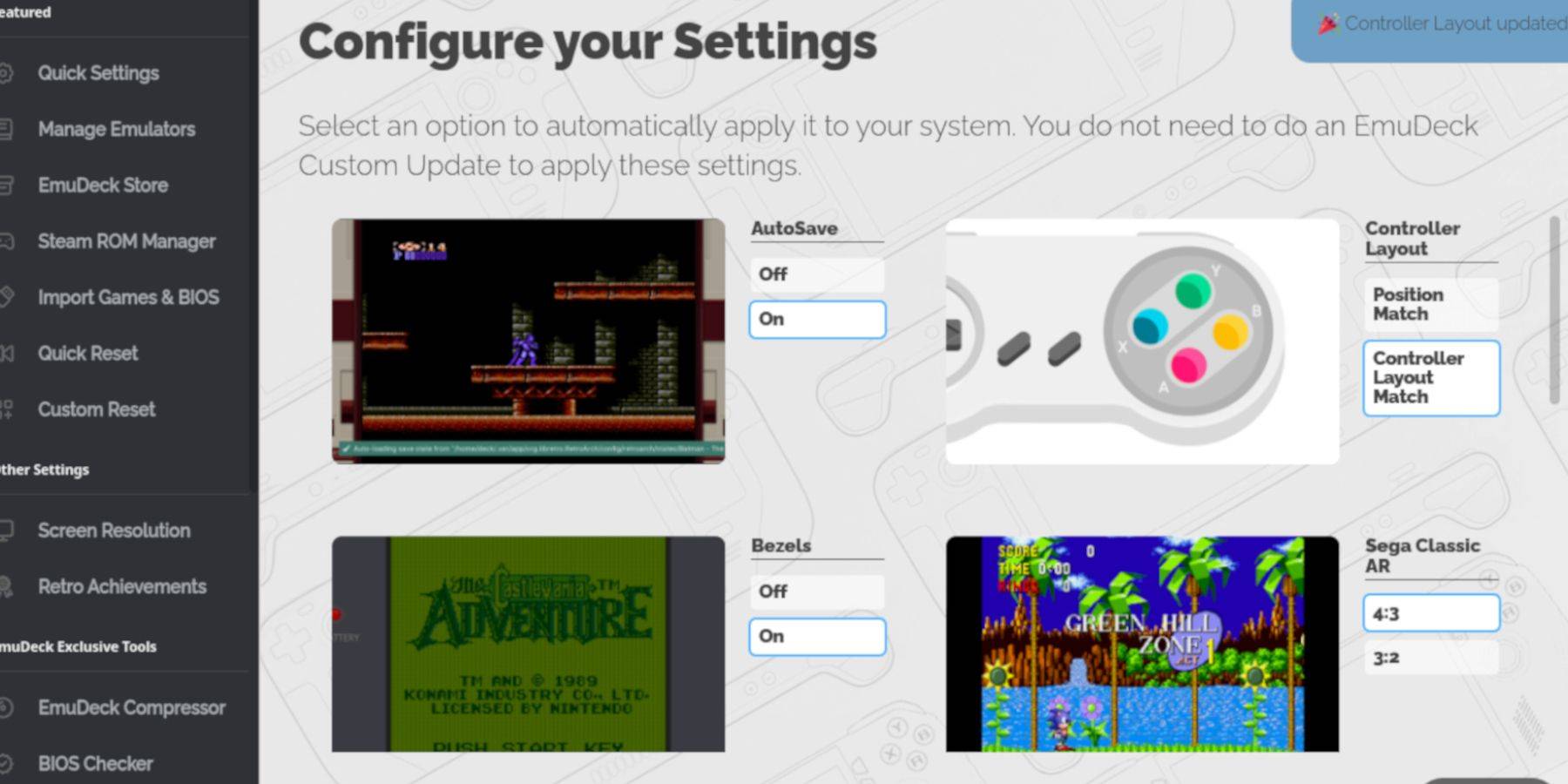 - Włącz autosave.
- Włącz autosave.
- Wybierz dopasowanie układu kontrolera.
- Włącz ramki.
- Włącz Nintendo Classic AR.
- Włącz przenośniki LCD.
Dodawanie gier Game Boy do talii Steam
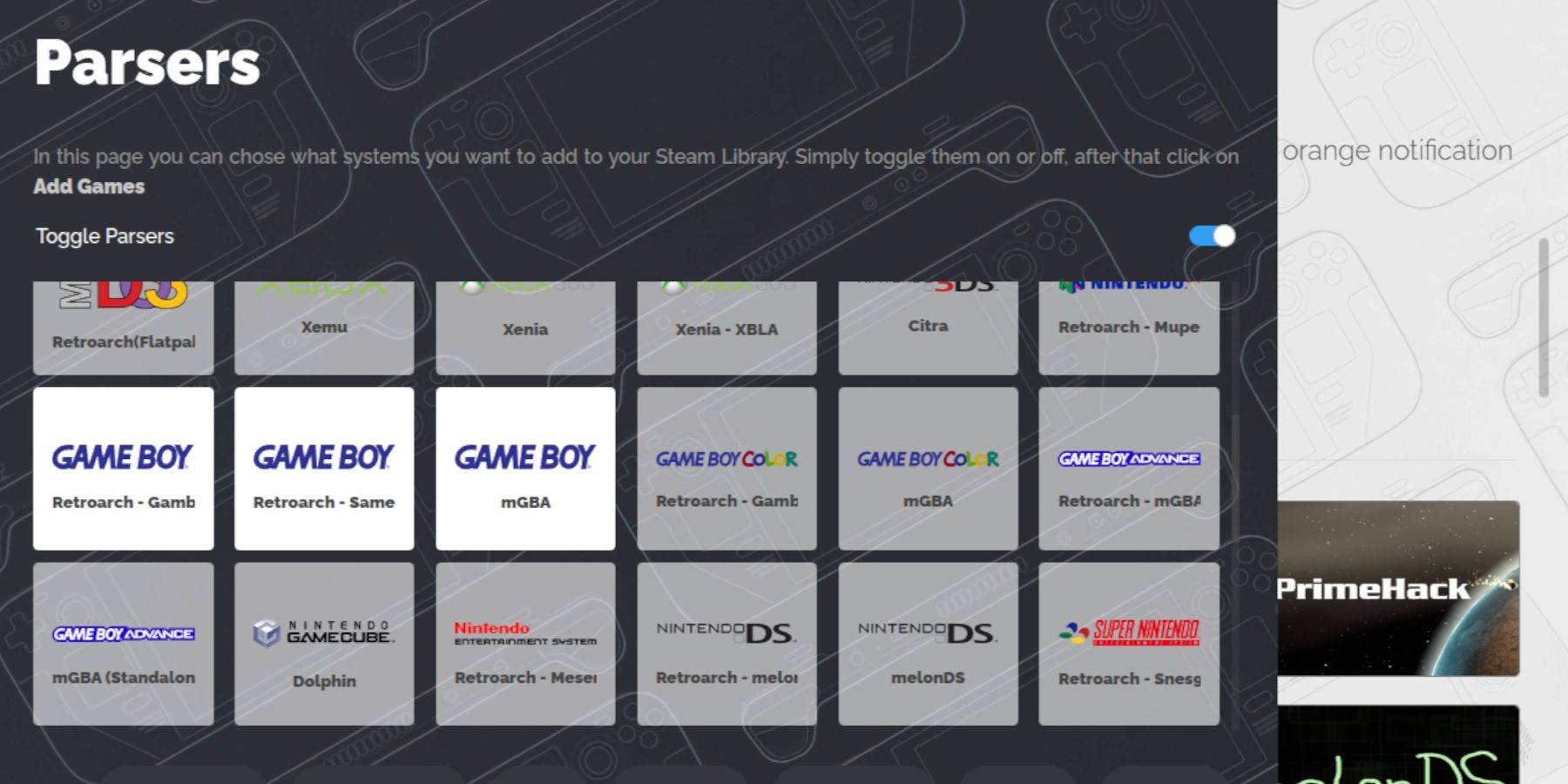 Po skonfigurowaniu Emudeck nadszedł czas, aby dodać gry Game Boy do odpowiedniego folderu w trybie komputerowym pokładu parowego.
Po skonfigurowaniu Emudeck nadszedł czas, aby dodać gry Game Boy do odpowiedniego folderu w trybie komputerowym pokładu parowego.
- Użyj menedżera plików Dolphin, aby uzyskać dostęp do swoich plików.
- Kliknij podstawowe urządzenia wymienne na lewym panelu.
- Otwórz folder emulacyjny.
- Przejdź do ROM.
- Znajdź i otwórz folder o nazwie GB.
- Upewnij się, że Twoje ROM są poprawnie nazwane (wskazówki patrz poniższa tabela).
- Przenieś pliki Game Boy do tego folderu.
.gb
Menedżer Steam ROM
Ze gierami w wyznaczonym folderze ponownie otwórz program Emudeck i wykonaj te kroki:
- Kliknij Menedżera Steam ROM w lewym panelu.
- Potwierdź zamknięcie klienta Steam, wybierając tak, a następnie kliknij Dalej.
- Na ekranie parserów wyłącz parsery przełączania.
- Kliknij trzy karty Game Boy.
- Wybierz Dodaj gry.
- Po zakończeniu menedżera Steam ROM dodawanie gier i ich okładki kliknij Zapisz do Steam.
- Poczekaj na powiadomienie „Dane dodawanie/usuwanie wpisów” i zamknij Menedżera Steam ROM.
- Wyjdź z Emudeck i wróć do trybu gier.
Gra w gry Game Boy na pokładzie Steam
Po dodaniu gier możesz łatwo uzyskać do nich dostęp z biblioteki Steam:
- Naciśnij przycisk Steam.
- Otwórz bibliotekę.
- Przejdź do zakładki kolekcji.
- Wybierz sekcję Game Boy.
- Wybierz swoją grę i uderz w grę.
Dostosuj kolory gry
Niektóre gry Game Boy zawierają opcję kolorów, pomimo monochromatycznego wyświetlacza oryginalnego Boya. Możesz ulepszyć swoją rozgrywkę za pomocą kolorów lub różnych tonów poprzez retroarch.
Pamiętaj, że nie wszystkie gry Game Boy obsługują kolor.
- Rozpocznij grę Game Boy.
- Naciśnij przycisk Wybierz z dwoma kwadrami powyżej lewego drążka analogowego i przyciskiem Y, aby uzyskać dostęp do menu retroarchu.
- Przejdź do podstawowych opcji.
- Otwarte zabarwienie GB.
- Włącz Auto dla koloru lub wybierz, aby uzyskać bardziej autentyczne doświadczenie Game Boy.
Korzystanie z stacji emulacji w grach Game Boy
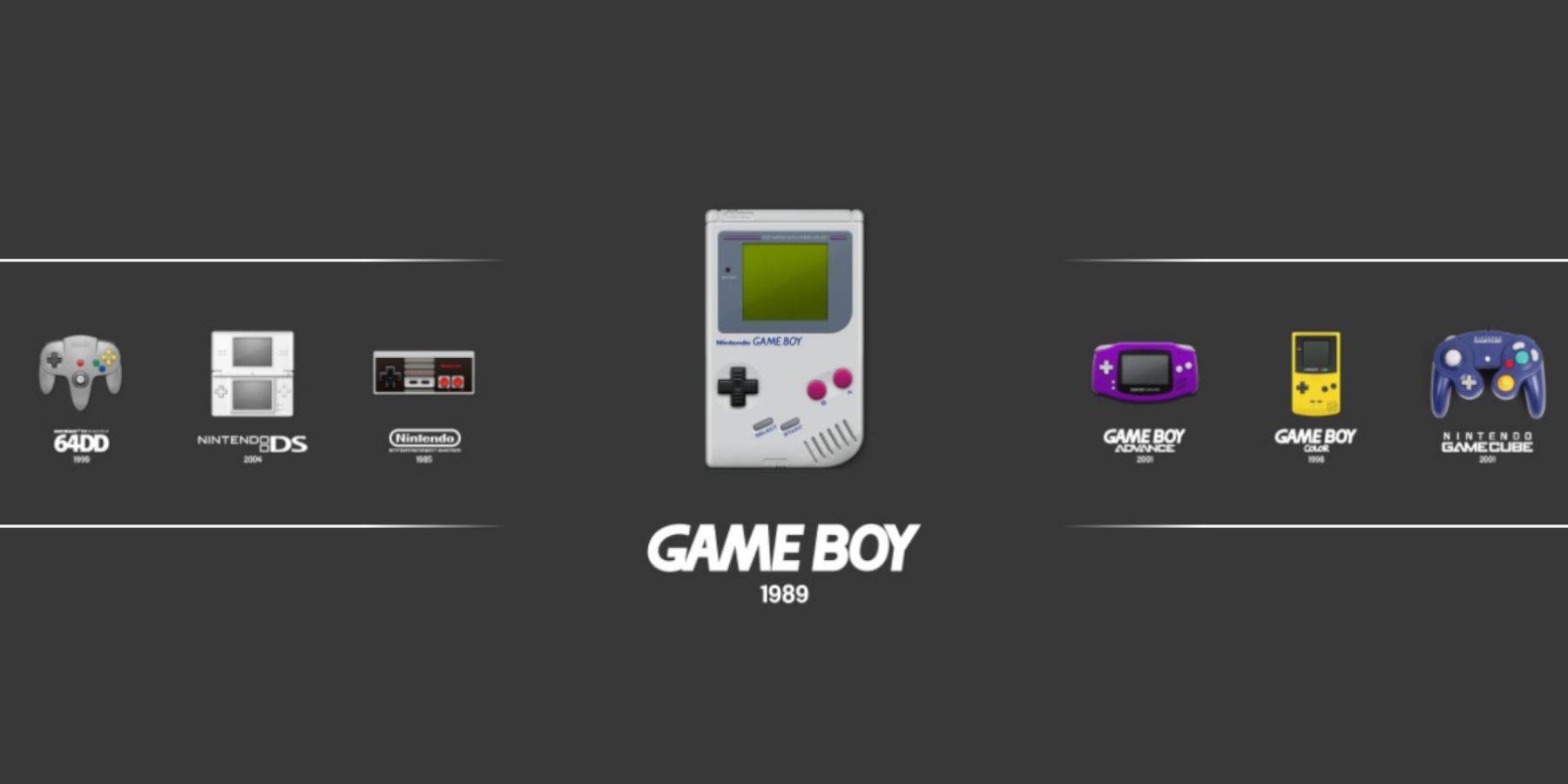 Podczas gdy możesz uruchomić gry Game Boy bezpośrednio z biblioteki Steam, stacja Emulation oferuje alternatywne podejście. Może być szczególnie przydatny, jeśli napotkasz problemy z tytułami retro:
Podczas gdy możesz uruchomić gry Game Boy bezpośrednio z biblioteki Steam, stacja Emulation oferuje alternatywne podejście. Może być szczególnie przydatny, jeśli napotkasz problemy z tytułami retro:
- Naciśnij przycisk Steam.
- Otwórz bibliotekę.
- Przejdź do zakładki kolekcji.
- Wybierz sekcję emulatorów.
- Otwórz okno stacji emulacji i kliknij odtwarzanie.
- Przewiń do ikony Game Boy i wybierz ją z przyciskiem A.
- Naciśnij A, aby rozpocząć gry Game Boy.
- Polecenia retroarcha przy użyciu Select i Y również działają na stacji emulacji.
Zainstaluj ładowarkę Decky na pokładzie parowym
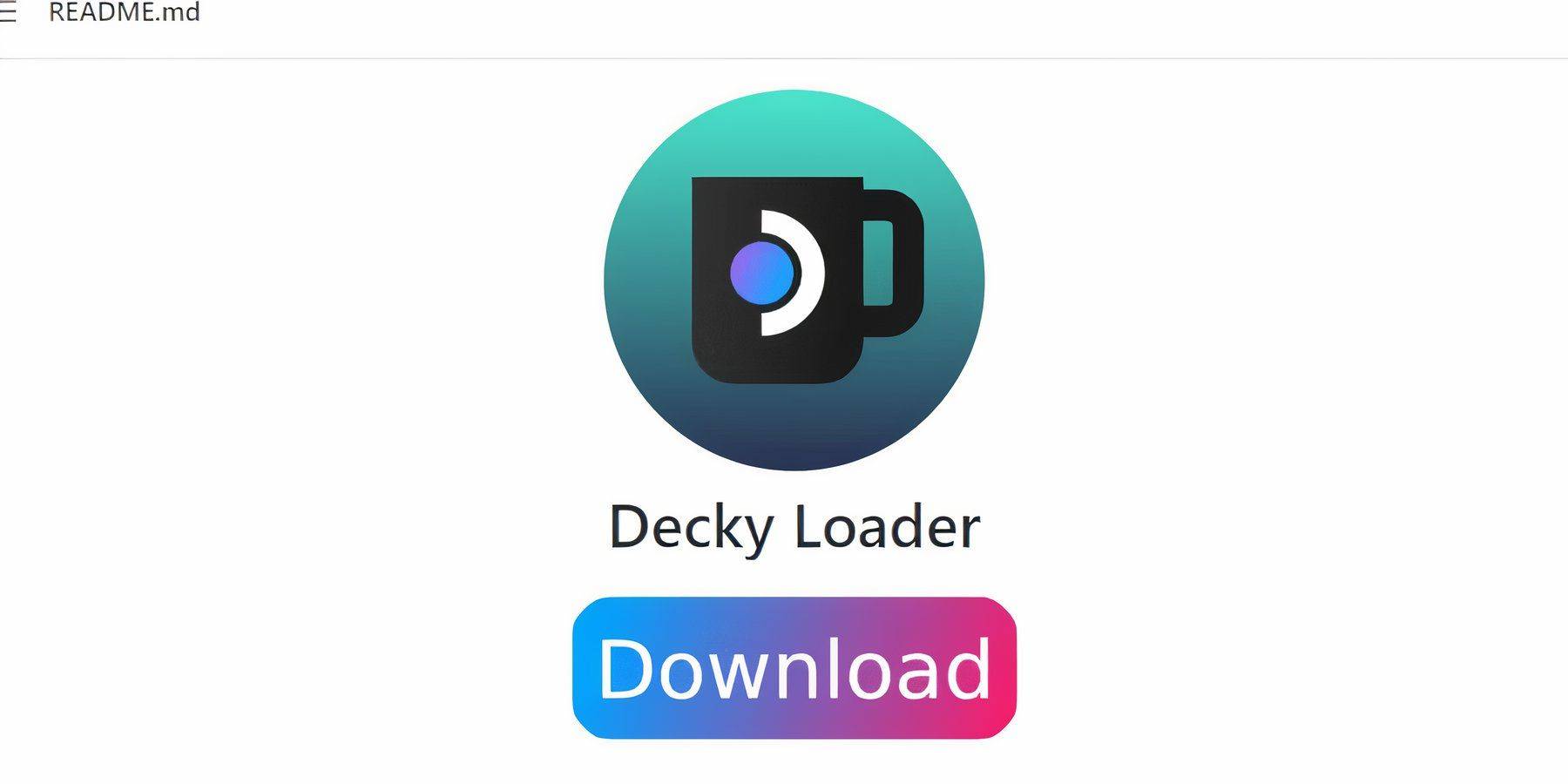 Aby zoptymalizować wydajność gier Game Boy na pokładzie Steam, programiści Emudeck zalecają zainstalowanie Decky Loader wraz z wtyczką elektronarzędzi. Oto jak je ustawić:
Aby zoptymalizować wydajność gier Game Boy na pokładzie Steam, programiści Emudeck zalecają zainstalowanie Decky Loader wraz z wtyczką elektronarzędzi. Oto jak je ustawić:
Aby ułatwić nawigację, podłącz klawiaturę bezprzewodową lub przewodową i myszą. Jeśli jest niedostępny, użyj klawiatury na ekranie i tracki.
- W trybie gier naciśnij przycisk Steam.
- Uzyskaj dostęp do menu zasilania i przełącz do trybu komputerowego.
- Otwórz przeglądarkę internetową w trybie komputerowym i odwiedź stronę Github, aby uzyskać ładowarkę.
- Przewiń w dół i kliknij dużą ikonę pobierania, aby rozpocząć pobieranie.
- Po pobraniu kliknij dwukrotnie uruchamiając i wybierz zalecaną instalację.
- Po instalacji uruchom ponownie pokład parowy w trybie gier.
Instalowanie wtyczki elektronarzędzi
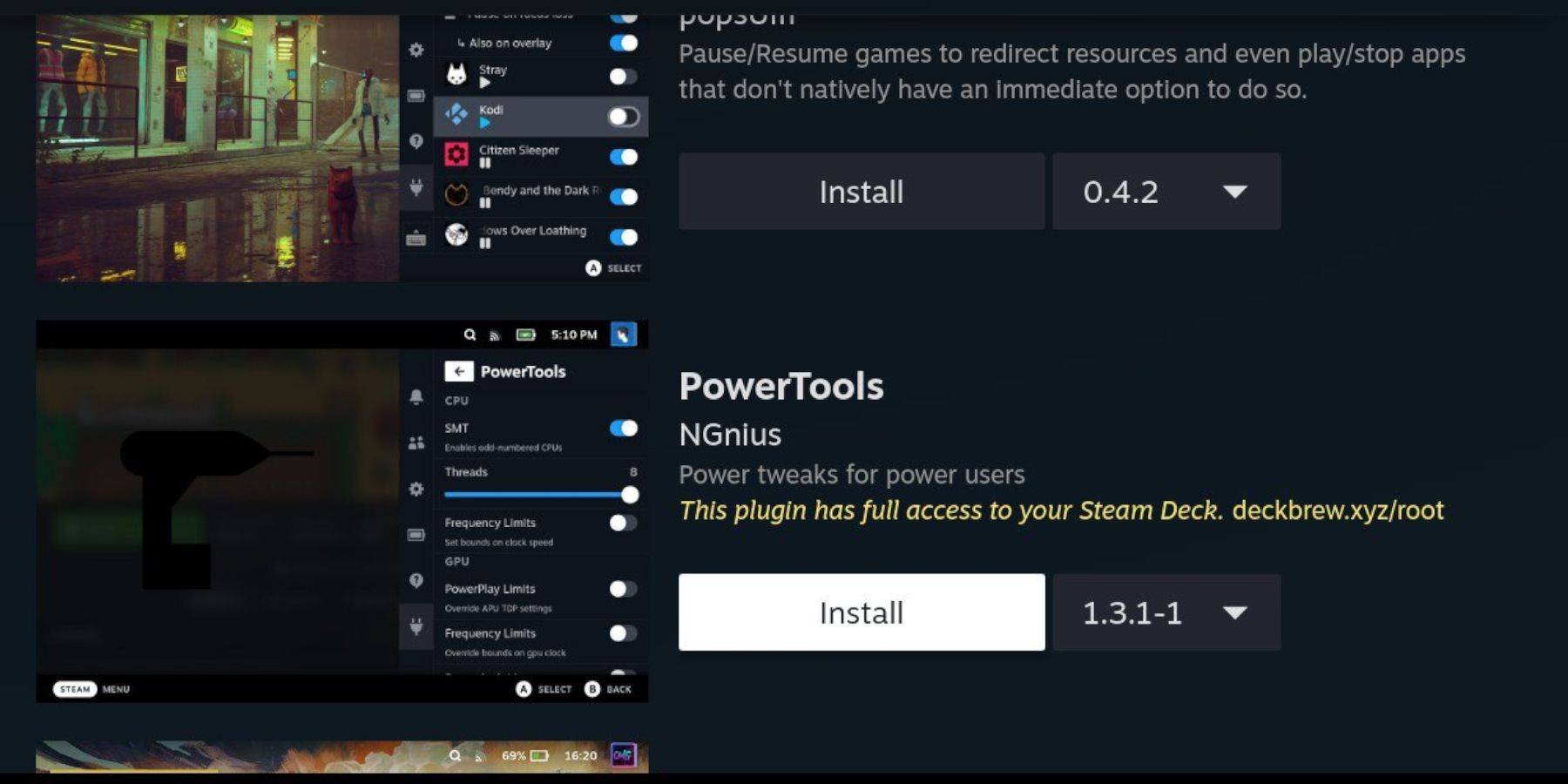 Po zainstalowaniu Decky Loader możesz dodatkowo poprawić swoje wrażenia z gier Game Boy, dodając wtyczkę elektronarzędzi i regulując ustawienia.
Po zainstalowaniu Decky Loader możesz dodatkowo poprawić swoje wrażenia z gier Game Boy, dodając wtyczkę elektronarzędzi i regulując ustawienia.
- W trybie gry uzyskaj dostęp do menu szybkiego dostępu (QAM) i wybierz nową ikonę wtyczki na dole menu bocznego.
- Kliknij ikonę sklepu obok ustawień COGWHEEL, aby wejść do sklepu Decky.
- Użyj paska wyszukiwania, aby znaleźć i zainstalować wtyczkę elektronarzędzi lub przewiń w dół, aby ją zlokalizować.
Ustawienia elektronarzędzi do naśladowanych gier
- Naciśnij przycisk Steam, aby otworzyć bibliotekę i uruchom grę Game Boy z karty kolekcji lub listy biblioteki non-steam.
- Po rozpoczęciu gry naciśnij przycisk QAM, aby uzyskać dostęp do Decky Loader i wybierz menu Power Tools.
- Wybierz wyłącz SMT.
- Dostosuj suwak, aby ustawić wątki na 4.
- Naciśnij ponownie QAM, aby uzyskać dostęp do menu wydajności.
- W menu wydajności włącz zaawansowany widok.
- Włącz ręczną kontrolę zegara GPU.
- Zwiększ częstotliwość zegara GPU do 1200.
- Włącz funkcję profilu Per Game, aby zapisać niestandardowe ustawienia dla każdej gry.
Przywracanie ładowarki Decky po aktualizacji pokładu parowego
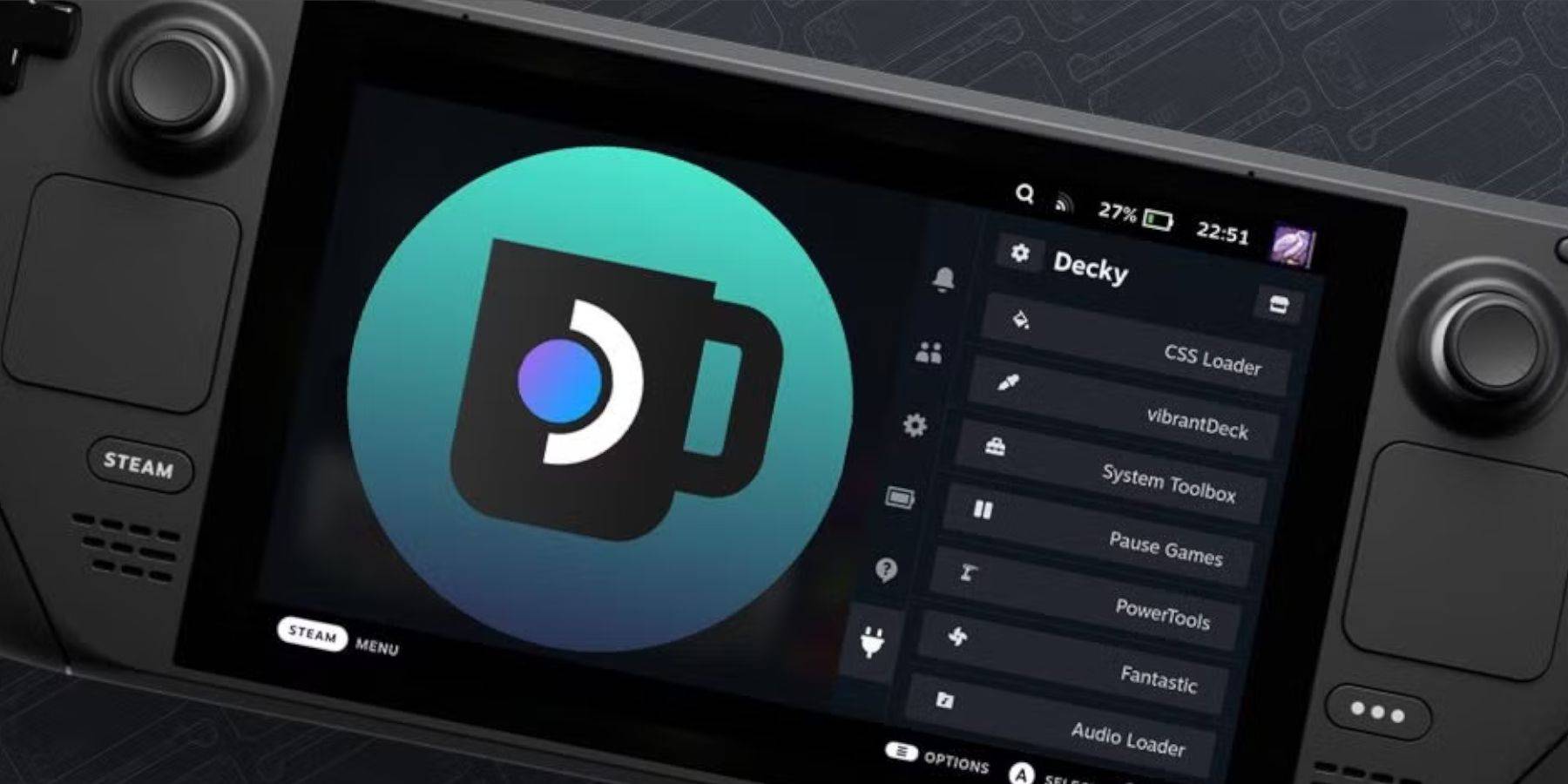 Główne aktualizacje talii Steam mogą znacząco zmienić interfejs użytkownika, potencjalnie przerywając kompatybilność z aplikacjami stron trzecich, takimi jak Decky Loader. Oto jak przywrócić ładowarkę Decky i wszelkie zainstalowane wtyczki, w tym elektronarzędzia:
Główne aktualizacje talii Steam mogą znacząco zmienić interfejs użytkownika, potencjalnie przerywając kompatybilność z aplikacjami stron trzecich, takimi jak Decky Loader. Oto jak przywrócić ładowarkę Decky i wszelkie zainstalowane wtyczki, w tym elektronarzędzia:
- Przejdź z powrotem do trybu komputerowego, naciskając przycisk Steam i wybierając menu zasilania.
- W trybie komputerowym uruchom przeglądarkę.
- Przejdź do strony GitHub Decky Loader i kliknij przycisk Pobierz, aby ponownie rozpocząć pobieranie.
- Po pobraniu wybierz tylko opcję Wykonaj, unikając otwarcia.
- Po wyświetleniu monitu wprowadź pseudo hasło w wyskakującym polu.
- Jeśli nie ustawiłeś jeszcze pseudo hasła, postępuj zgodnie z instrukcjami na ekranie, aby je utworzyć. (Wybierz silne hasło, które zapamiętasz dla przyszłych nieoficjalnych instalacji aplikacji.)
- Uruchom ponownie pokład parowy w trybie gier po instalacji.
- Aby potwierdzić, że aplikacja, ustawienia i wtyczki Decky Loader i wtyczki są przywracane, naciśnij przycisk QAM, aby uzyskać dostęp do programu. Jeśli aktualizacja pokładu Steam kiedykolwiek usunie Twoje oprogramowanie Decky, powtórz te kroki.
Dzięki tym krokom jesteś teraz wyposażony w gry Game Boy na swoim pokładzie parowym i dopracować ustawienia do swoich preferencji. Większy ekran talii parowej sprawia, że jest to idealna platforma do przeżywania klasyków.
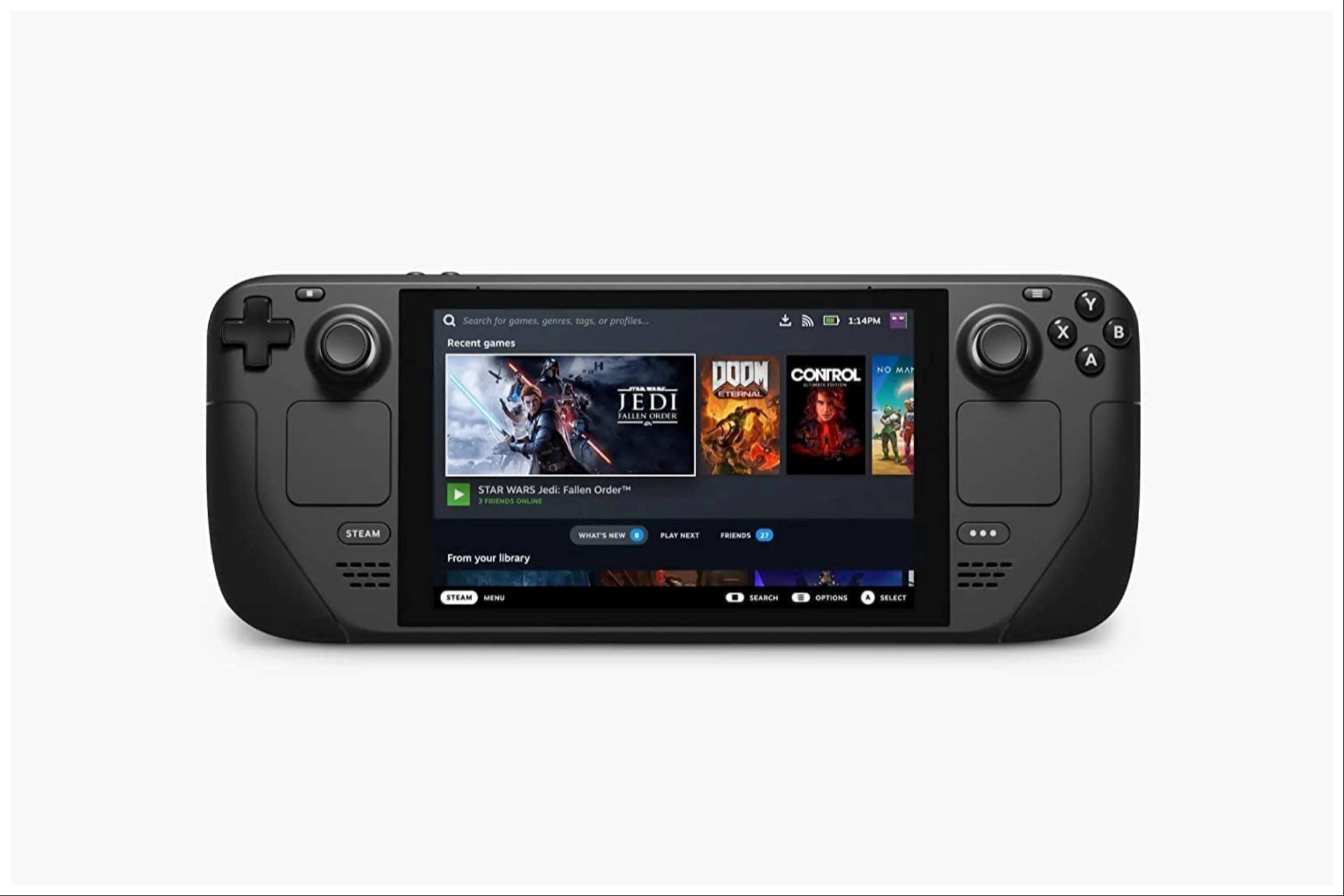 Oceń komentarz NowYour nie został zapisany
Oceń komentarz NowYour nie został zapisany

 Najnowsze pliki do pobrania
Najnowsze pliki do pobrania
 Downlaod
Downlaod




 Najważniejsze wiadomości
Najważniejsze wiadomości








